En un mundo donde la oficina sin papel se está haciendo cargo, es importante tener un escáner que pueda ayudarlo a crear PDF a partir del escáner. Pero es igual de importante tener una herramienta PDF adecuada instalada, para que pueda administrar fácilmente los archivos PDF. Si se pregunta cómo crear un archivo PDF desde el escáner, la respuesta es bastante simple. Por ejemplo, necesita escanear un documento, y desea editarlo digitalmente, y luego enviarlo a un colega o amigo. Lo escanea, lo guarda como PDF y con la herramienta PDF correcta: PDFelement, puede editarlo y enviarlo.

![]() Impulsado por IA
Impulsado por IA
3 Sencillos Pasos para Crear PDF desde el Escáner
Como se mencionó, con PDFelement 6 Pro ahora puede crear PDF directamente desde su escáner. Aquí hay una guía completa de cómo crear PDF gratis desde el escáner.
Paso 1: Verificar su escáner
Vea si su escáner funciona correctamente. Asegúrese de que su escáner esté enchufado y funcionando correctamente y abra PDFelement. Haga clic en el menú "Inicio" y vaya a "Desde escáner". Luego aparecerá la ventana "Crear desde el escáner", en la que debe configurar las opciones.
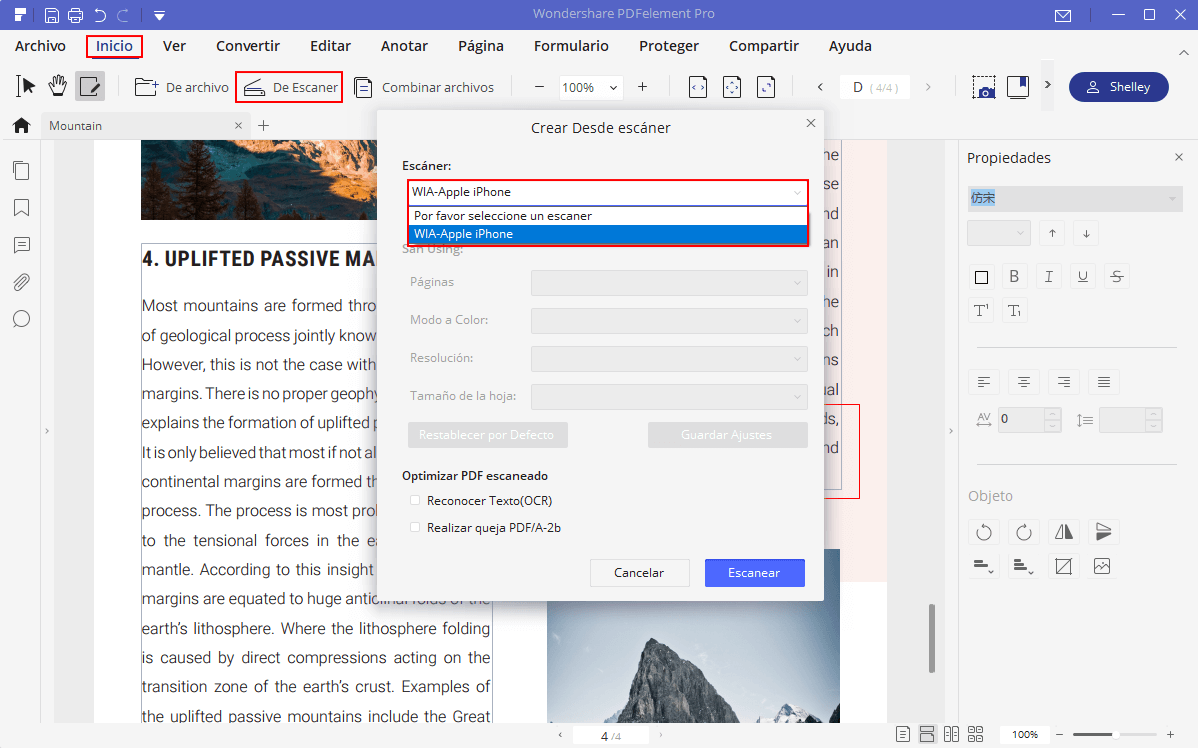
Paso 2: Abrir los archivos escaneados y crear en PDF
El siguiente paso es hacer clic en "Escanear" y seleccionar la imagen escaneada que desee crear como PDF, luego hacer clic en "Sí".
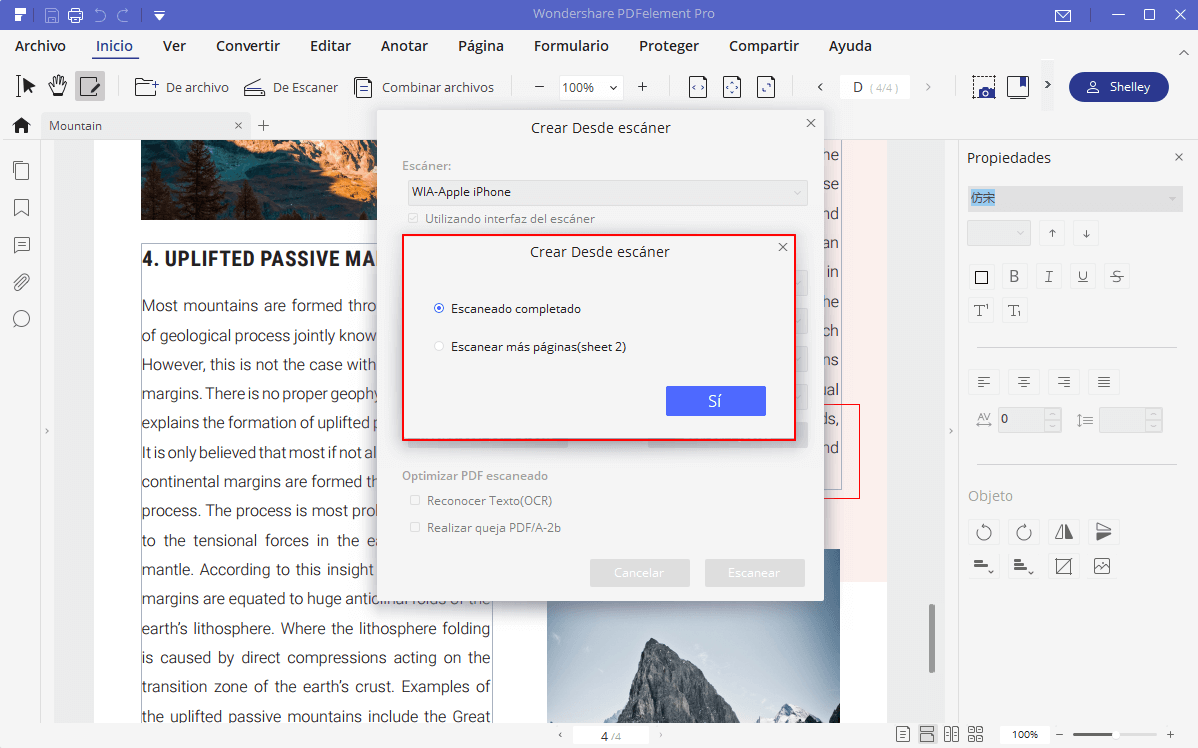
Paso 3: Editar PDF después de la creación
Después de un tiempo, su archivo PDF creado se mostrará directamente en el programa y luego podrá editar el documento o enviarlo a otros por correo electrónico. También puede continuar escaneando más páginas para crear como un PDF.
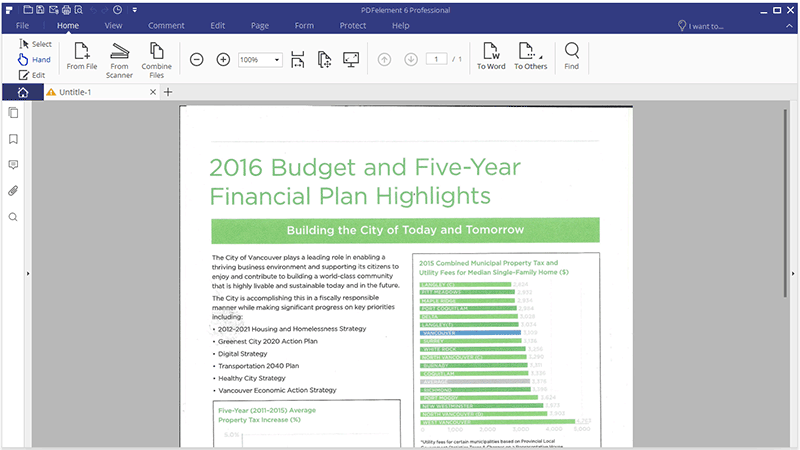
¿Por qué elegir PDFelement?
Con PDFelement puede crear un archivo PDF desde el escáner. Y la mejor parte es que sus archivos PDF serán editables y buscables gracias a la tecnología OCR. Y esa es solo una de las muchas funciones de PDFelement, una solución PDF definitiva para todo lo relacionado con archivos y documentos PDF. Además de crear PDF desde el escáner, también puede administrar páginas agregando, dividiendo, eliminando, copiando y reordenando páginas. Y una vez que haya terminado con todas las páginas, puede agregar la numeración Bates para facilitar la indexación y la recuperación. Con eso en mente, veamos otras características de PDFelement.
Características Únicas:
- Use todas las herramientas de edición para que su PDF se vea más profesional. Puede cambiar el tipo de letra, el tamaño y el estilo, pero también editar objetos basados en gráficos. Gracias a la tecnología OCR, puede liberar texto de escaneos y fotos y transformarlo en un documento editable. Por ejemplo, cuando crea un PDF desde el escáner, puede usar el OCR para hacer que el texto se pueda editar.
- Puede crear formularios rellenables con solo un clic. Nuevamente, gracias a la tecnología OCR, puede exportar datos desde un PDF escaneado a un archivo de Office compatible con el análisis, como Excel.
- La conversión es una gran parte de los archivos PDF, y con PDFelement 6 Pro puede convertir archivos en Microsoft Office, HTML, JPEG y otros, y viceversa.
- Para archivos PDF de aspecto profesional desde el escáner, puede usar herramientas de anotación para resaltar partes del texto.
- Por último, pero no menos importante, puede proteger sus documentos con un cifrado irrompible, o utilizar la herramienta de redacción para eliminar permanentemente textos e imágenes del documento.

![]() Impulsado por IA
Impulsado por IA
Consejos para Crear PDF desde Escáner
Es importante comprender cómo funcionan los escáneres cuando se crea un archivo PDF a partir del escáner y el concepto de puntos por pulgada (DPI). Esta es la especificación utilizada para los medios impresos y escaneados que determina la calidad. Aquí hay algunos consejos sobre cómo usar el DPI apropiado para crear PDF desde Escáner.
- Cuando escanea documentos de texto, puede usar el PPP más bajo en 300. Sin embargo, si desea reimprimir el texto, vaya a DPI de 600.
- Guarde siempre documentos de texto como PDF cuando los escanee.
- Las caricaturas, los cómics, los ideogramas y las ilustraciones de líneas similares deben escanearse a 900 ppp para la versión impresa y a 300 ppp para la versión web.
- Escanear imágenes en color requiere DPI de 1200 para calidad de archivo. Nunca debe escanearlos a menos de 600 DPI.
- Cuando cree un PDF desde el escáner, verifique las configuraciones de contraste y brillo. Haga el texto lo más oscuro posible, mientras que el fondo sea lo más claro posible.
- Las fuentes de lujo no son bienvenidas en un archivo PDF. Use fuentes normales para escanear, y puede cambiarlas más tarde cuando edite el documento.
- Tenga cuidado, las áreas más allá de la página se muestran como objetos oscuros. Por lo tanto, recorte la página o use una portada.
 100% Seguro | Sin anuncios |
100% Seguro | Sin anuncios |






